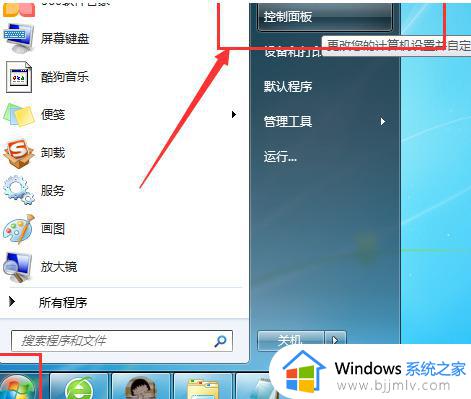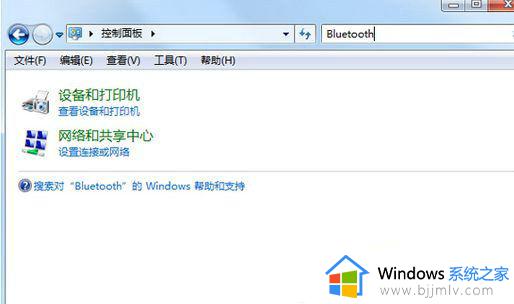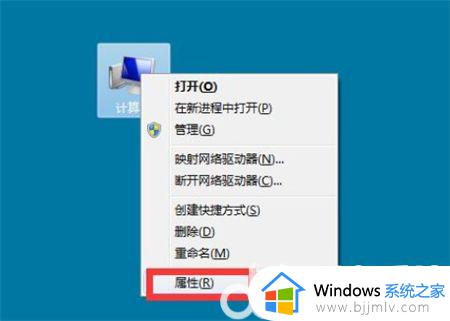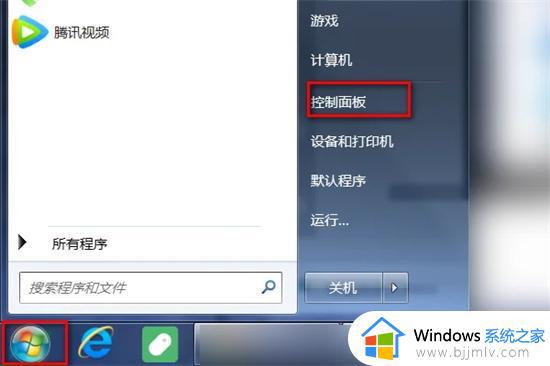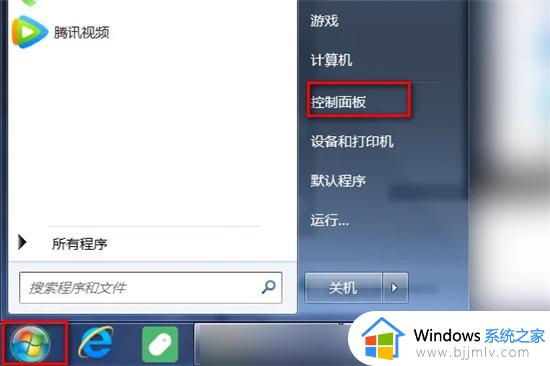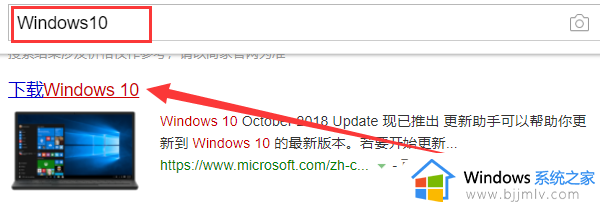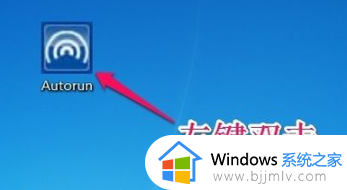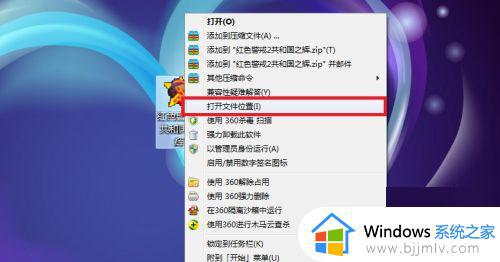win7旗舰版如何连接无线网络 win7旗舰版如何连接wifi
更新时间:2024-01-17 13:34:06作者:jkai
随着无线网络的普及让我们的生活变得更加便捷,许多小伙伴在使用win7旗舰版电脑的时候,我们都希望能够通过win7旗舰版连接到wifi,以便随时随地上网,但是却都不怎么清楚win7旗舰版如何连接无线网络,那么今天小编就给大家介绍一下win7旗舰版如何连接wifi,快来一起看看吧。
具体方法:
1、笔记本电脑点击右下角WiFi图标,输入密码就可以连接,
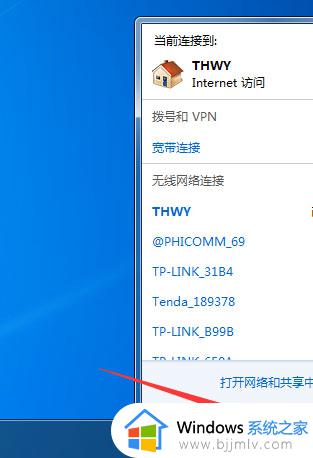
2、台式电脑需要安装无线网卡和驱动,先打开控制面板,
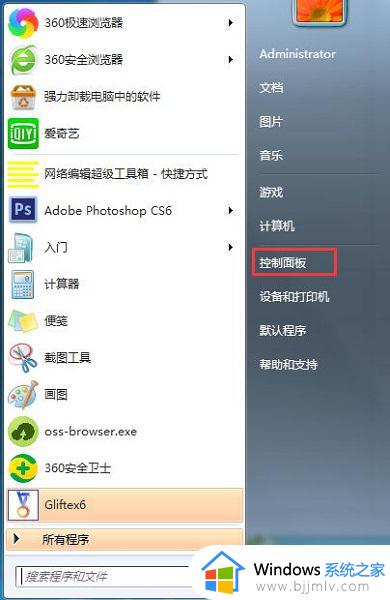
3、接着查看方式改为小图标,之后选择“网络和共享中心”,
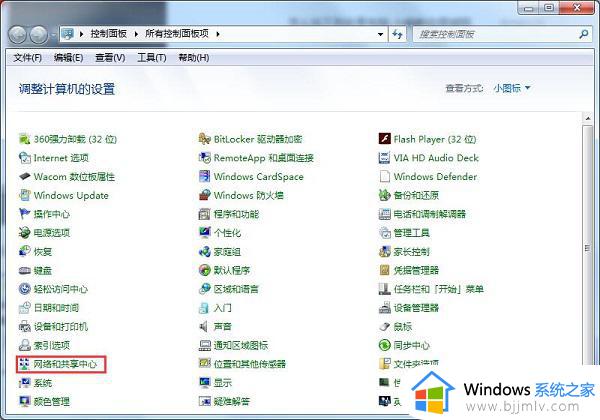
4、紧接着点击左侧“管理无线网络”,
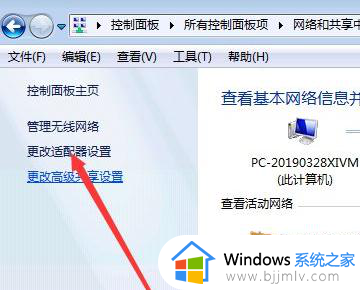
5、然后点击“添加”,之后选择“手动创建网络配置文件”,
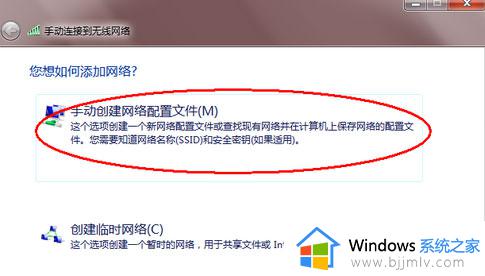
6、最后输入要添加的无线网络即可。
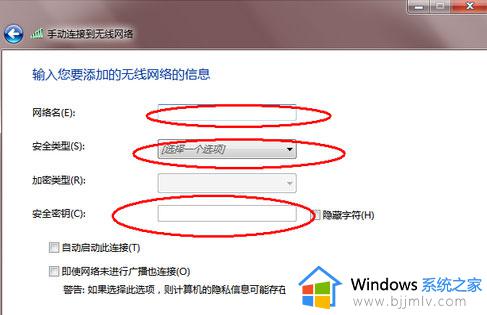
以上全部内容就是小编带给大家的win7旗舰版连接wifi方法详细内容分享啦,碰到这种情况的小伙伴就快点跟着小编一起来看看吧,希望可以帮助到大家。